mac双系统默认启动的设置教程
来源:Win7旗舰版
时间:2023-04-15 21:40:50 458浏览 收藏
从现在开始,我们要努力学习啦!今天我给大家带来《mac双系统默认启动的设置教程》,感兴趣的朋友请继续看下去吧!下文中的内容我们主要会涉及到等等知识点,如果在阅读本文过程中有遇到不清楚的地方,欢迎留言呀!我们一起讨论,一起学习!
刚使用苹果电脑的时候因为对mac系统不太熟悉,因此大家都会选择在苹果电脑上安装双系统进行使用,安装完成后,很多用户都不知道双系统怎么设置默认启动,那么下面,小编就把 mac双系统默认启动的方法带给大家,一起来看看吧。
双系统怎么设置默认启动
1.首先我们在mac操作页面当中,点击苹果图标,在下列菜单中选择【系统偏好设置】。
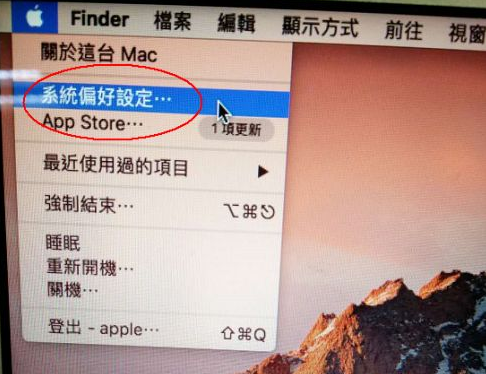
2.进入页面后,我们点击进入【启动磁盘】当中。
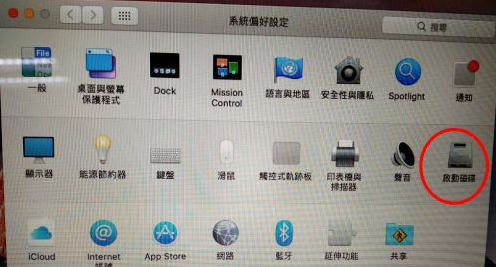
3.此时点击左侧的锁头,输入密码用于解锁。
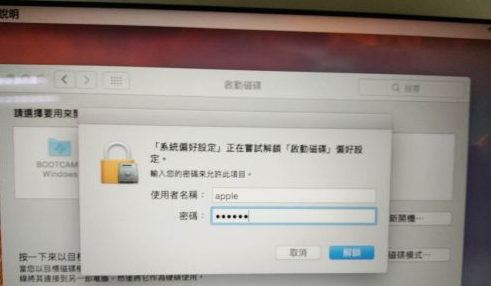
4.完成后,我们可以选择上方的操作系统,点击Windows操作系统为默认启动的系统,按右侧【重新启动】选项。
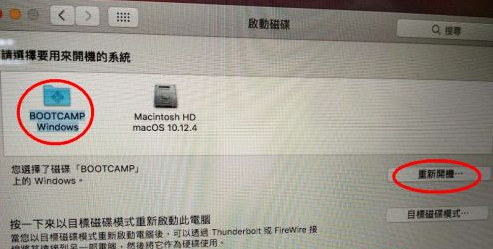
5.这时电脑重启后就会进入到选择的系统当中,而下一次重启也会默认进入该系统。
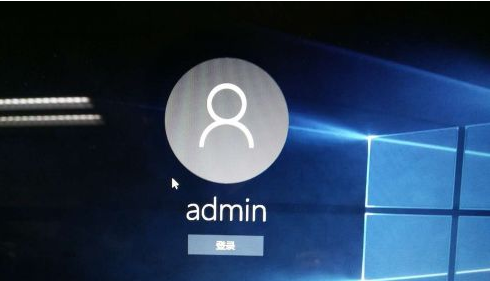
这就是电脑双系统设置默认的方法内容,有需要的小伙伴可以根据上述方法进行操作,希望能够帮助到大家。
今天关于《mac双系统默认启动的设置教程》的内容就介绍到这里了,是不是学起来一目了然!想要了解更多关于的内容请关注golang学习网公众号!
声明:本文转载于:Win7旗舰版 如有侵犯,请联系study_golang@163.com删除
相关阅读
更多>
-
501 收藏
-
501 收藏
-
501 收藏
-
501 收藏
-
501 收藏
最新阅读
更多>
-
141 收藏
-
355 收藏
-
270 收藏
-
332 收藏
-
439 收藏
-
409 收藏
-
157 收藏
-
354 收藏
-
378 收藏
-
479 收藏
-
304 收藏
-
474 收藏
课程推荐
更多>
-

- 前端进阶之JavaScript设计模式
- 设计模式是开发人员在软件开发过程中面临一般问题时的解决方案,代表了最佳的实践。本课程的主打内容包括JS常见设计模式以及具体应用场景,打造一站式知识长龙服务,适合有JS基础的同学学习。
- 立即学习 543次学习
-

- GO语言核心编程课程
- 本课程采用真实案例,全面具体可落地,从理论到实践,一步一步将GO核心编程技术、编程思想、底层实现融会贯通,使学习者贴近时代脉搏,做IT互联网时代的弄潮儿。
- 立即学习 516次学习
-

- 简单聊聊mysql8与网络通信
- 如有问题加微信:Le-studyg;在课程中,我们将首先介绍MySQL8的新特性,包括性能优化、安全增强、新数据类型等,帮助学生快速熟悉MySQL8的最新功能。接着,我们将深入解析MySQL的网络通信机制,包括协议、连接管理、数据传输等,让
- 立即学习 500次学习
-

- JavaScript正则表达式基础与实战
- 在任何一门编程语言中,正则表达式,都是一项重要的知识,它提供了高效的字符串匹配与捕获机制,可以极大的简化程序设计。
- 立即学习 487次学习
-

- 从零制作响应式网站—Grid布局
- 本系列教程将展示从零制作一个假想的网络科技公司官网,分为导航,轮播,关于我们,成功案例,服务流程,团队介绍,数据部分,公司动态,底部信息等内容区块。网站整体采用CSSGrid布局,支持响应式,有流畅过渡和展现动画。
- 立即学习 485次学习
